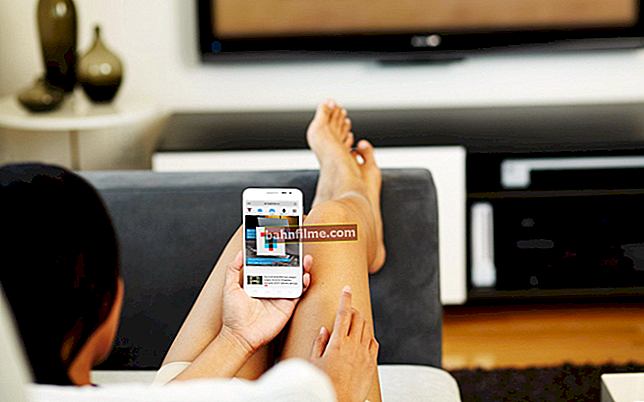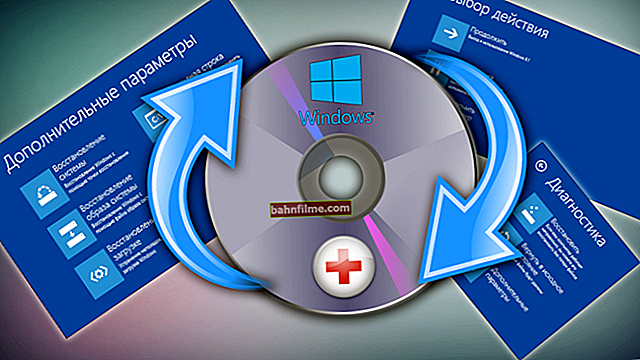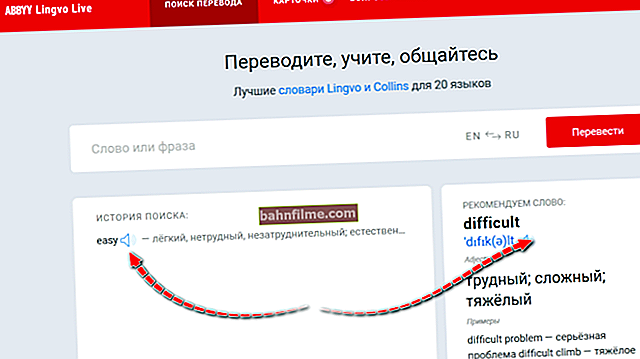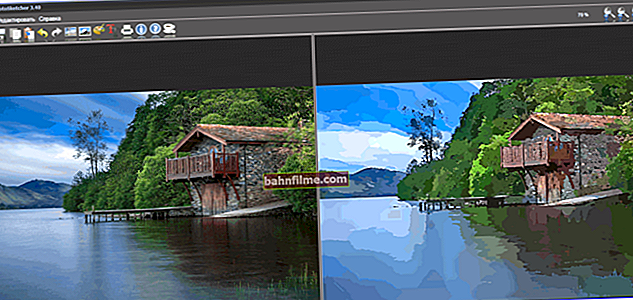Једно од типичних питања
Здраво.
Имам грешку „Грешка при иницијализацији Дирецт3Д“ приликом покретања неких игара у оперативном систему Виндовс 10. Виндовс је добио лаптоп рачунар, верзију „Дома за један језик“. Реците ми, да ли је до ове грешке могла доћи због верзије оперативног система Виндовс и како је исправити?
Добар дан!
Генерално, таква грешка није неуобичајена, посебно након поновне инсталације оперативног система Виндовс (у вашем случају, након куповине преносног рачунара, јер продавнице ретко инсталирају све потребне библиотеке и управљачке програме потребне за угодан рад уређаја). Појављује се, по правилу, након покушаја покретања неке игре - или одмах, или ће игра имати само црни екран, а када је умањите, видећете овај прозор.
У овом чланку ћу се усредсредити на главне разлоге за појаву такве грешке и показати примером како се решити ...

Типична грешка
Суочавање са Дирецт3Д грешком ...
Ажурирање ДирецтКс-а
Најчешћи разлог за ову грешку је недостатак ДирецтКс библиотеке. Штавише, није неопходно да га немате инсталираног, можда једноставно немате одређену датотеку из библиотеке.
ДирецтКс је посебна библиотека за програмере. Користи се у већини случајева у развоју игара. Пакет је доступан за инсталацију и ажурирање на званичној Мицрософт веб локацији. О овоме можете сазнати више на веб локацији Википедиа.
Страница на Мицрософт веб локацији за преузимање савремене верзије ДирецтКс-а - //ввв.мицрософт.цом/ру-ру/Довнлоад/цонфирматион.аспк?ид=35
Старија верзија ДирецтКс 9.0ц доступна је на вези - //ввв.мицрософт.цом/ру-ру/довнлоад/детаилс.аспк?ид=34429
Стога препоручујем гледање услови игру коју покренете и погледајте која је верзија ДирецтКс-а инсталирана на вашем рачунару.
Да бисте сазнали који ДирецтКс имате на рачунару, кликните на:
- комбинација тастера Вин + Р.отворити " Извршити ";
- затим унесите команду дкдиаг и притисните Ентер (погледајте снимак екрана испод).
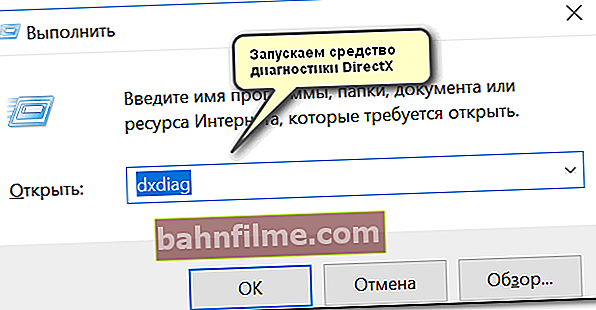
Покрените ДирецтКс дијагностички алат (ДкДиаг)
Даље у картици "Систем" биће представљени сви потребни подаци: верзија вашег Виндовс ОС-а, ваша видео картица, звучни уређај, верзија БИОС-а и верзија ДирецтКс (погледајте црвени квадрат на снимку заслона испод).

ДирецтКс дијагностички алат / могуће кликнути
Да бисте ажурирали ДирецтКс Мицрософт има наменски веб инсталатер. Идите на жељену страницу и преузмите је. Затим покрените, прихватите услове уговора о лиценци и сачекајте док чаробњак ради.

Прихватање услова лица. ДирецтКс уговори
На крају операције требало би да видите поруку да је ДирецтКс инсталација завршена, да су потребни пакети ажурирани итд. Или ће вас чаробњак обавестити да је нова верзија ДирецтКс-а већ инсталирана и да не треба да се ажурира. Након тога, препоручујем поновно покретање рачунара, а затим покушај покретања игре.

Инсталација ДирецтКс-а завршена
По правилу, након таквог ажурирања, игра почиње да ради како би требало.
ДОДАТАК!
Ако немате Интернет (или је спор или ако Мицрософт локација није доступна, даје грешку итд.), ДирецтКс се може ажурирати помоћу игара: скоро половина дискова са играма има нову верзију ДирецтКс-а (напомена: ново у време када је игра покренута, наравно) ... Због тога је потребно само узети више или мање модерну игру и након што је инсталирате, ажурирати ДирецтКс.
*
Проблем са управљачким програмом за видео
Ако се грешка и даље појављује, можда је ваша видео картица онемогућена у управитељу уређаја (то може бити случај, на пример, у преносним рачунарима са 2 видео картице) или једноставно нисте ажурирали / инсталирали управљачке програме на видео картици.
Како проверити да ли постоје управљачки програми и да ли је омогућена видео картица
Најлакши начин је коришћење Управљача уређајима. Да бисте га отворили:
- притисните тастере Вин + Р.;
- затим уђитедевмгмт.мсц и притисните Ентер.

Покретање управитеља уређаја - девмгмт.мсц
Следеће отворите картицу "Видео адаптери" и погледајте да ли су све видео картице укључене и да ли је насупрот њима упаљен жути знак ускличника (што на пример указује на проблеме са управљачким програмима -  ).
).
Снимак екрана испод показује да је један видео адаптер онемогућен и да се не користи. Често је грешка у Дирецт3Д повезана са овим.

Интел ХД омогућен, НВИДИА онемогућена
Да бисте омогућили адаптер, једноставно кликните десним тастером миша и изаберите функцију "Ангажовати" ... Пример је приказан у наставку.

Користите видео картицу
Након тога, поново покрените рачунар, а затим покушајте да отворите игру.
ДОДАТАК!
У неким случајевима једна од видео картица може бити онемогућена у БИОС-у рачунара (на пример, ако на преносном рачунару имате дискретну и интегрисану видео картицу). Да бисте проверили да ли је то случај, идите на БИОС, обично у одељку ГЛАВНИ можете пронаћи графички режим. Пример је приказан на доњој фотографији.

Како ући у БИОС - //оцомп.инфо/как-воити-в-биос.хтмл
БИОС дугмад за различите произвођаче лаптопа / рачунара - //оцомп.инфо/гориацхие-клависхи-длиа-вх-биос-боот-мену.хтмл
Како ажурирати управљачке програме за видео картицу:
- Метод број 1: посетите званичну веб локацију произвођача преносних рачунара и преузмите их одатле. Ако не знате тачан модел лаптопа, помоћу програма одредите карактеристике рачунара - //оцомп.инфо/характеристики-компиутера.хтмл
- Метод број 2: користите посебне програме за аутоматско тражење и ажурирање управљачких програма. У ствари, најлакша и најбржа опција. Поред тога, програми ће проверити потребне библиотеке за игре (на пример, Дриве Боостер, препоручујем) - //оцомп.инфо/упдате-дриверс.хтмл
- Метод број 3: радите у ручном режиму преко менаџера уређаја. За више детаља погледајте овде: //оцомп.инфо/как-наити-и-установит-драивер-длиа-неизвестного-устроиства.хтмл
*
Користите режим компатибилности
Недавно сам тестирао лаптоп са релативно новим АМД Ризен 5 2500У процесором и наишао на занимљиву хировитост ...
Ажурирао сам ДирецтКс, инсталирао све потребне управљачке програме, разне пакете и додатке за игре - међутим, неке игре се нису покренуле, показујући Дирецт3Д грешку ... (карактеристика: све игре су биле старе, што је наговештавало различите мисли ...) .
Био сам прилично изненађен када сам отворио својства извршна датотека игре, отишла је на картицу "Компатибилност" и ставите ознаку испред предмета „Покрените игру у режиму компатибилности за Виндовс КСП СП 2“ - игра је почела да ради нормално, више није било грешака повезаних са Дирецт3Д ...
Примери шта треба учинити приказани су на снимцима екрана испод ...

Отварање својстава извршне датотеке игре

Покрените игру у режиму компатибилности за Виндовс КСП СП 2
Такође помозите!

Како покренути стару игру на новом рачунару - //оцомп.инфо/как-запустит-старуиу-игру.хтмл
ПС
Ако ништа од горе наведеног није помогло, онда такође препоручујем ажурирање пакета Мицрософт Висуал Ц ++ и НЕТ Фрамеворк.
То је све, све најбоље!
👣
Чланак ревидиран: 17.01.2019